メモアプリがパワーアップ
個人的に嬉しかったのはこれです。メモ機能のパワーアップ。
iOSのメモアプリはとても軽いのでEvernoteと併用してるんですが、Evernoteから乗り換えても良いくらい良くなってますね。
メモアプリの画面を見ていきましょう。
メモアプリを開くとこのような画面になります。
気をつけたいのがメモの保存場所です。
「iCLOUD」と「iPhone」を選択できますが、「iCLOUD」を選択した場合、Appleが提供しているクラウドサービスのiCLOUD上に保存されます。
iPhoneを選択した場合はiPhoneの中に保存されます。
私はiPhoneだけではなくiPad miniやMac、Windows PCでも使うことがあるのでiCLOUDしか使ってません。
iCLOUDに保存しておけばいろんなデバイスで共有が出来ますので便利な半面、Appleにデータ保存をお任せすることになります。
また、第三者にデータを閲覧されるリスクもゼロではありません。
iPhoneに保存した場合は、いろんなデバイスで共有することが出来ずiPhoneでしか閲覧/編集をすることが出来ません。
その代わりバックアップなどのデータ保存については自分で責任を持って保存することが出来ます。
また、情報漏えいのリスクも少ないです。
話を戻しましょう。
先ほどの画面では9つのメモがiCLOUD上にあることがわかります。
また、右下の「新規フォルダ」をタップすることによって任意のフォルダを作成することが出来ます。
先ほどのiCLOUD上のメモフォルダをタップしました。
既にいくつか私が作成したメモがあります。見苦しい点が多々ありますのでマスキングしております。(笑)
既存のメモを修正したい場合は、既存のメモを修正します。
新規にメモを作りたい場合は、右下の新規作成アイコンをタップします。
今回は新規作成を選択しました。
私はここに適当な文字を入力して備忘録代わりに使ってます。
もう色々と忘れっぽい年頃なのでこの手のアプリは重宝してます。(笑)
今回は新機能を試してみましょう。
右下の「+」アイコンをタップします。
今回のメモアプリの目玉です。
テキスト(文字)だけでなく写真や手書きメモも追加出来るようになりました。
とてもいい感じの手書きメモを見ていきましょう。
手書きのアイコンをタップして手書きモードにします。
鉛筆やらマーカーを選択できますので使いたいものを選んでください。
ペンを選択すると色の選択画面に切り替わります。
色は24色から選択可能です。
色を選ぶ箇所を左右にスワイプすると異なる色のセットが表示されます。
こんな感じで書くことが出来ます。
ペンからマーカに変更してみました。
消しゴムもあります。
ざっと見て行きましたが、このようなことが出来ます。
これまでもiPhoneにはいくつかの手書きアプリがあったので目新しい技術ではありませんが、iOS標準で手書きが出来るようになったのは良いことかなと思います。
なお、手書きの他に写真もメモに添付できるようになりました。
私がメインで使っているEvernoteなんかでは前からあった機能ですが、写真とメモを一緒に残すことによってメモアプリとしてより便利になったと思います。
Spotlight検索とアプリの切り替え
ホーム画面で左にスワイプすると検索画面が出て来るようになりました。
iOSが好みのニュースも検索してきてくれるようになりましたね。
この機能私はあまり使ってません。
他のアプリで代用可能ですし、iOSの検索機能は元々あまり使ってなかったというのが主な理由です。
ただ、今後よりパワーアップしてくると思います。
この画面のようにホーム画面で左にスワイプしてください。
一番左側にあります。
spotlight検索画面です。
って、わかりにくいですね。すいません。
spotlight検索機能は無効にしてあるので、その場合は、このような画面になります。
まともなspotlight検索画面です。
ユーザーが使いたいんじゃないかと思ってるアプリを予測して表示してくれます。
ニュースはキュレーション機能ですね。
iOSに蓄積されたユーザーの嗜好からニュースをレコメンドしてくれるようです。
私の場合、SIRIはほとんど使ったことがありませんし、spotlight検索も使わないのでこのように一般的なニュースがお薦めされてますが、がっつりSIRIを使ってる方ならもう気の利いたニュースを進めてくれるんだろうと思います。
ホームボタンをダブルクリックして表示されたアプリの切り替え機能ですが、大きな変化がありました。
各アプリが重なって表示されるようになったのと、今までは右方向にスワイプしていたのが左にスワイプするようになりました。
逆方向にスワイプしないといけないので最初は戸惑うと思います。
アプリの切り替えそのものは快適になりました。
iOS 8ではアプリを切り替えると頻繁にいちからアプリを読み込んでいたのですが、メモリの使い方が改善されたのかいちからアプリを読み込むことが少なくなりました。
iPhone 6sと6s Plusはメモリ容量が従来の1GBから2GBに増えますので、アプリの切り替えはますます快適になると予想しています。
次ページに続きます。
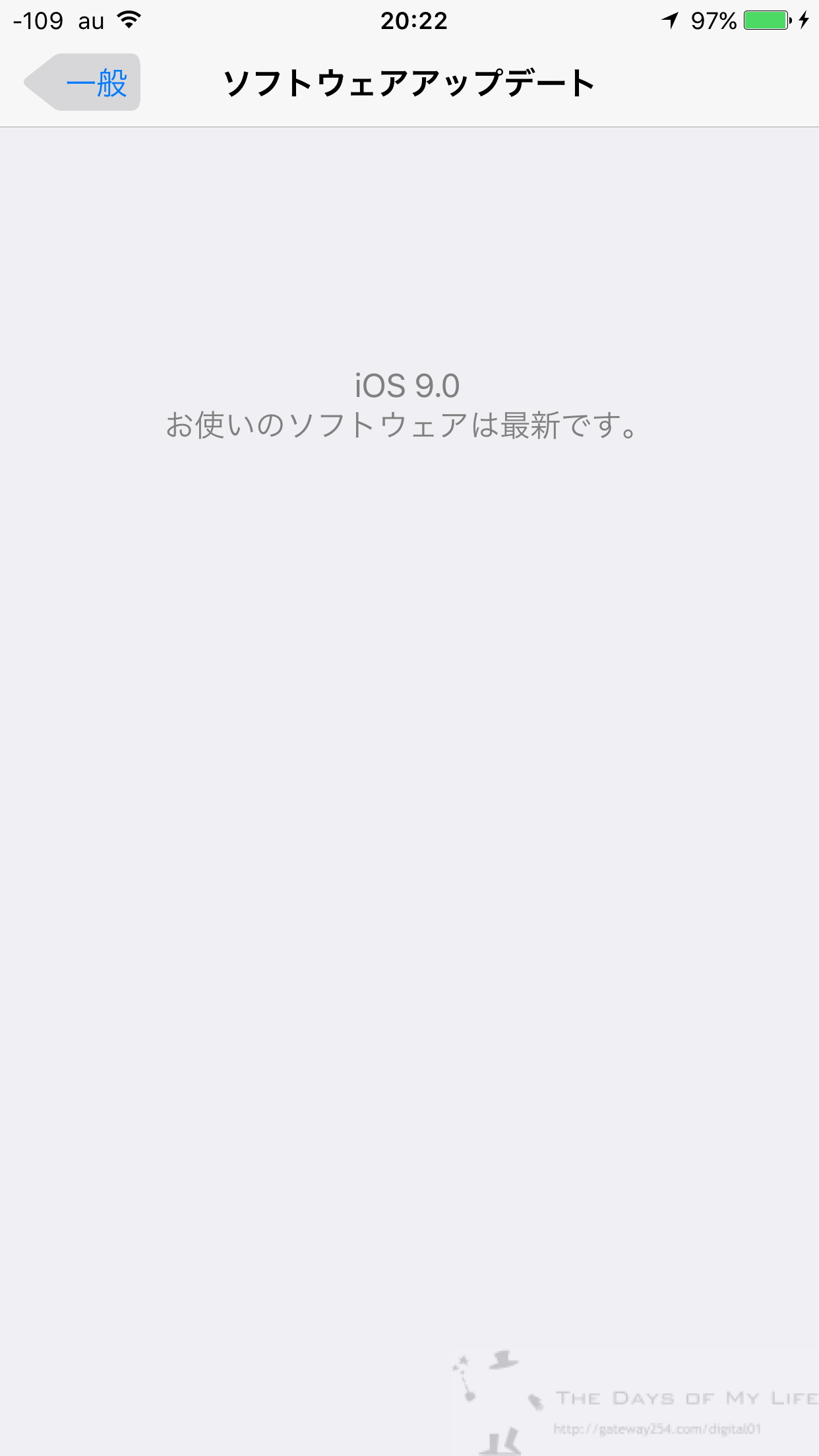
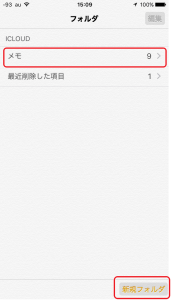
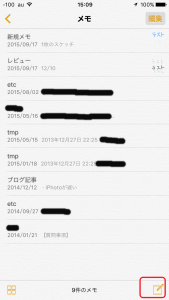
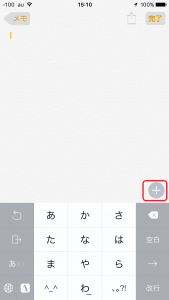
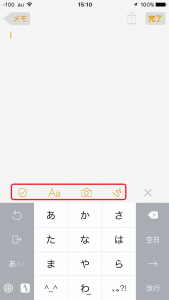
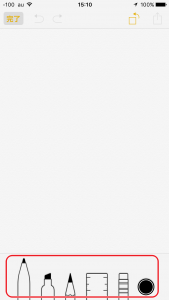
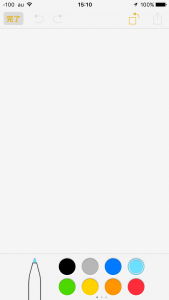
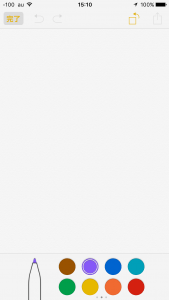
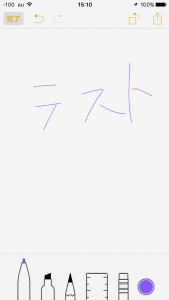
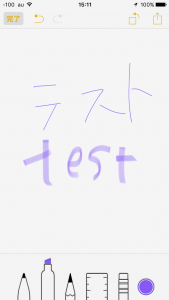
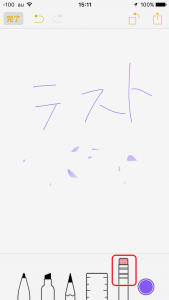
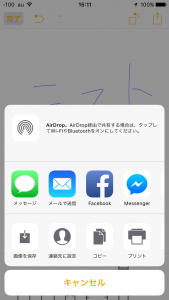
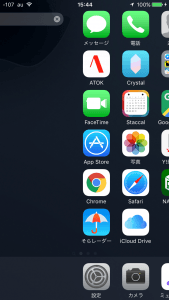
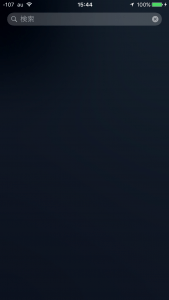
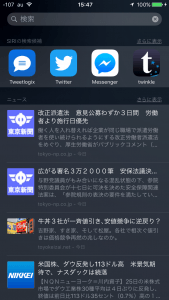
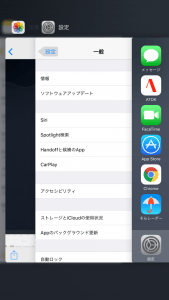
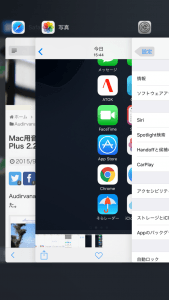


コメント
CarPlay 対応車はすでにありますよ。この秋から入ってくる国内向けVW車も大半が対応しています。また、市販品ではパイオニアが対応車載機を出しています。
iOS9 ではワイアレスでも接続できるようになったので設定項目が増えているんですね。
柄紋さん、コメントありがとうございます。
そして教えていただきありがとうございます。
CarPlay対応製品は既に結構あるんですね。
どんな感じなのか一度使ってみたいですねぇ。